

By Adela D. Louie, Dernière mise à jour: September 7, 2022
Nous rencontrerons vraiment un moment de notre vie où nous voudrions apporter des changements même dans les appareils que nous utilisions tous les jours. Et parallèlement à ces changements, il y a des choses dont vous devez être conscient, comme des méthodes sur la façon de transférer des messages de l'iPhone vers Android. Il est également important, surtout si vous avez l'intention de vendre votre ancien appareil, de cette manière, vous pouvez vous assurer que votre vie privée en ce qui concerne ces questions privées est bien cachée et sécurisée.
Pour certains, cela peut également refléter une mémoire centrale cachée que vous vouliez vous assurer de toujours lire tous les jours de votre vie. Si vous êtes sentimental ou si vous faites partie des personnes protectrices face à ce genre de choses, la lecture de cet article vous aidera vraiment beaucoup.
Ici, nous allons discuter de certains des moyens et méthodes que nous pouvons essayer pour réussir transférer des messages vers un nouvel appareil mobile. Donc, vous devez être vif et conscient des solutions que vous allez choisir, vous devez vous assurer que les ressources et même le résultat que vous vouliez avoir sont tous deux bien pris en compte.
Partie #1 : Méthodes pour transférer des messages de l'iPhone vers AndroidPartie #2 : Pour tout résumer
Passons immédiatement à l'objectif de cet article, qui est de découvrir quelques méthodes que nous pouvons utiliser pour pouvoir transférer des messages d'iPhone vers Android. Voyons ces méthodes avec les étapes sur la façon dont nous allons les faire.
Le premier sur notre liste est l'utilisation de l'application Smart Switch. Si vous avez un téléphone Galaxy, c'est la méthode la plus appropriée que vous pouvez utiliser pour transférer des messages de votre iPhone à Android. Il vous suffit de vous procurer votre adaptateur USB-A vers USB-C qui est généralement fourni lors de l'achat d'un appareil Samsung. Dans le cas où vous n'en avez pas, il est toujours facile d'aller chercher des versions moins chères qui peuvent également faire le même travail.
Laissez-nous savoir comment transférer des messages de l'iPhone vers Android à l'aide de l'application Smart Switch.
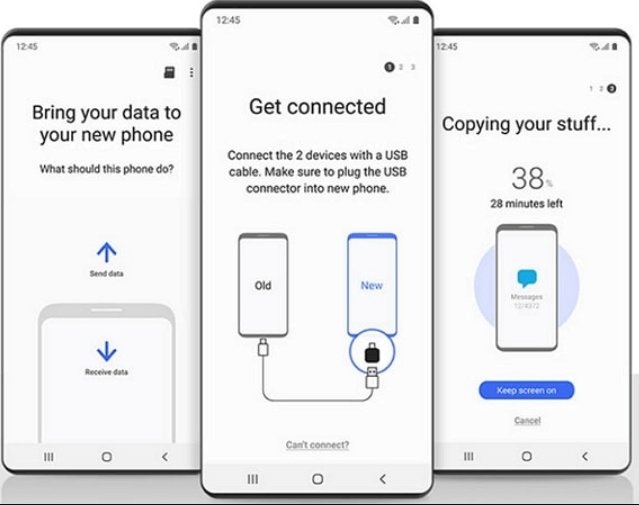
La bonne chose à propos de cette méthode est que vous pouvez également voir et transférer tous les messages que vous avez partagés via l'utilisation d'autres plates-formes que seuls les utilisateurs d'iPhone peuvent utiliser, à savoir iMessage.
Pour la deuxième méthode, nous devons utiliser un autre outil qui s'appelle Google Pixel. Oui, il est certain que Smart Switch est l'un des meilleurs outils que vous pouvez utiliser pour transférer avec succès des messages de l'iPhone vers Android, cependant, il ne peut être utilisé que si vous avez un appareil Samsung Galaxy. Nous voulions également discuter avec vous d'un autre qui est le Google Pixel.
Cependant, cet outil ne peut être utilisé que pour transférer des données à partir d'un appareil secondaire pendant la première partie de la partie initiale du processus de configuration. Dans les cas où votre Google Pixel a déjà été configuré, vous n'avez pas d'autre choix que de réinitialiser votre appareil ou de choisir une application tierce qui fera le travail pour vous. Sinon, nous partagerons avec vous comment vous pouvez utiliser ledit outil pour transférer vos données.
![]()
Pour la prochaine et dernière méthode sur la façon de transférer des messages de l'iPhone vers Android, nous avons le Transfert de téléphone FoneDog outil. C'est l'une des applications les plus efficaces pour transférer vos fichiers d'un appareil à un autre. C'est un partenaire fiable pour s'assurer que vos données sont en sécurité et que toutes les informations sont transférées en toute sécurité sur toutes les plateformes.
Mobile Transfert
Transférez des fichiers entre iOS, Android et Windows PC.
Transférez et sauvegardez facilement des messages texte, des contacts, des photos, des vidéos et de la musique sur ordinateur.
Entièrement compatible avec les derniers iOS et Android.
Essai Gratuit

En plus de pouvoir transférer des messages de l'iPhone vers Android, ce meilleur outil de transfert de fichiers peut également être utilisé pour créer une sauvegarde des fichiers que vous avez sur votre appareil. Vous pouvez également l'utiliser pour convertir des fichiers HEIC en formats de fichiers plus polyvalents comme PNG ou JPEG. C'est aussi un créateur de sonneries gratuit, c'est pourquoi il est également bon si vous voulez beaucoup de sonneries.
Maintenant, discutons des étapes à suivre pour transférer des messages de l'iPhone vers Android en suivant les étapes ci-dessous.
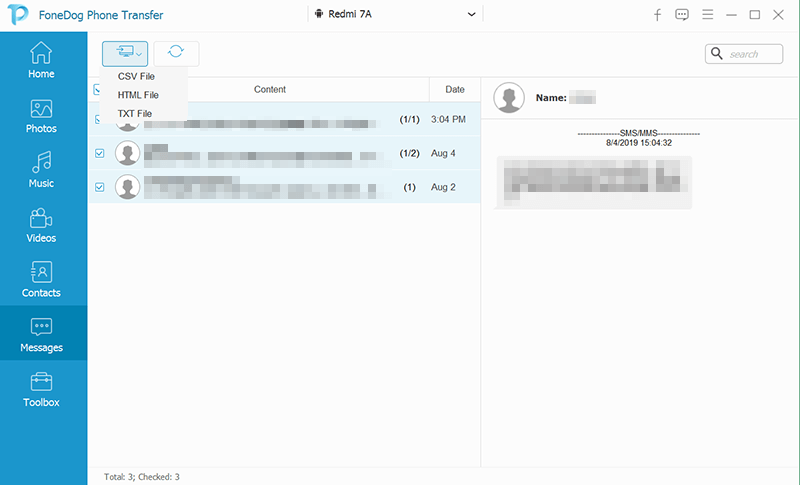
Les gens LIRE AUSSIComment transférer des messages texte de l'iPhone vers l'ordinateur en 2022 ?Comment transférer des SMS d'Android vers Android
Il est bien sûr difficile de faire quelques ajustements lorsqu'il s'agit de changer d'appareil à un moment donné. Cela vous demandera de faire beaucoup de choses pour vous assurer que toutes vos données sont en sécurité à tout moment. C'est une bonne chose que nous ayons des outils comme ceux dont nous avons discuté ci-dessus pour nous aider à transférer des messages de l'iPhone vers Android et à faire face au besoin et à changer facilement.
Laisser un commentaire
Commentaire
Transfert de périphéries
Transfer data from iPhone, Android, iOS, and Computer to Anywhere without any loss with FoneDog Phone Transfer. Such as photo, messages, contacts, music, etc.
Essai GratuitArticles Populaires
/
INTÉRESSANTTERNE
/
SIMPLEDIFFICILE
Je vous remercie! Voici vos choix:
Excellent
Évaluation: 4.5 / 5 (basé sur 90 notes)